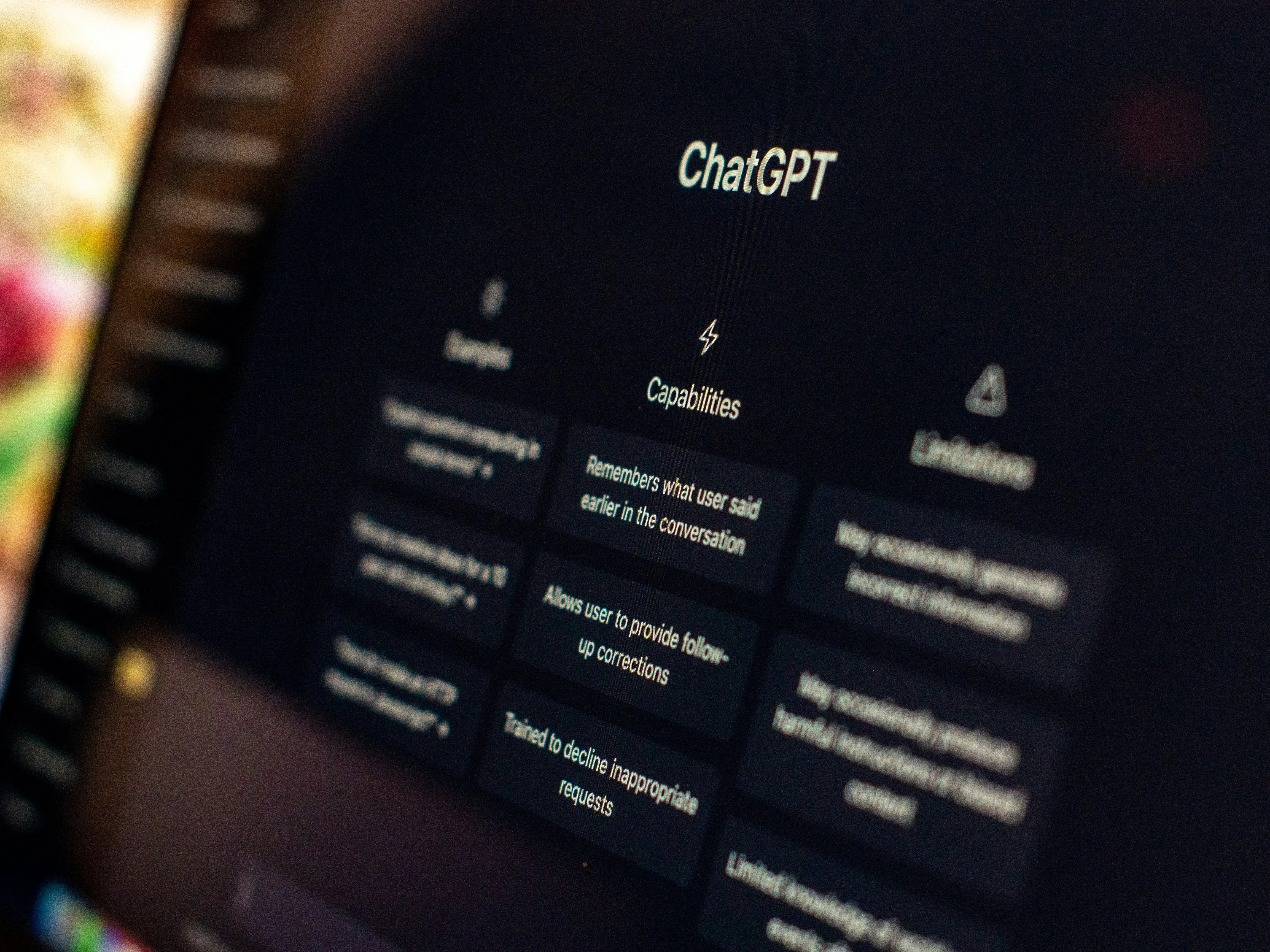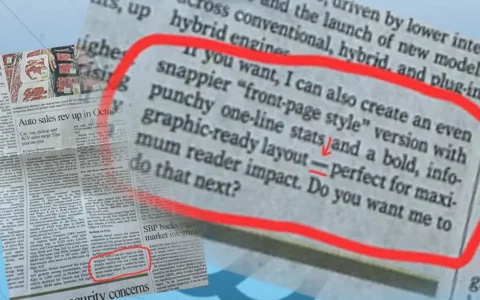Apple Watchの多彩な機能のなかでも、一つの大きな魅力はSuicaが使えること。
現在はGoogle Pixel Watch、Galaxy Watch、Garmin、ソニーのwena 3、FitbitのスマートウォッチもSuicaに対応していますが、いずれもSuicaは定期券の購入に未対応なのがデメリット。
通勤が電車で定期券を使っている人の場合は、やはりApple Watchがオススメといえます。
一方で、実際にApple Watchを使っているユーザーの間では、「Suicaでの改札通過、コツを掴まないとスムーズに通れない!」ということも以前から話題です。
今回の記事では、そうしたApple Watchの改札通過にまつわる話題と、編集部員が試行錯誤の末にたどり着いた「最もラクな改札通過法」を紹介します!
タッチする改札は「体の右側」。左手に着けていると体をひねる必要が!
「腕時計にSuicaが入ってるなんて、財布や定期入れを出さないで済むから超便利そう!」と思っている人が多いでしょうが、実は不便な点もあるApple Watchでの改札通過。
まずひとつ目の問題点は、「多くの人は腕時計を左腕に着けているけど、自動改札は左腕だとタッチしにくい」ということ。
というのも、Suicaをタッチする自動改札があるのは「体の右側」。
体の右側に改札機があるのは、世の中に右利きの人が多く、右手でSuicaをタッチしたり切符を入れたりする人が多いからでしょう。

そのため左手にApple Watchを着けていると、左腕を体の右側に出すように体をグイッとひねらねばならず、この動作に慣れないと通過時にモタモタとしてしまうのです。
上の動画は、左腕にApple Watchを着用して改札を通過したものですが、足元が若干モタモタしているのが伝わるのではないでしょうか。
自分のすぐ背後に行列ができているようなラッシュ時だと、後ろの人の足を止めてしまう可能性もありそうです。
腕もクルッと回して、体もかがめなきゃダメ?

そして盲点なのが、「自動改札のSuicaの読み取り位置が意外と低い」ということ。
手に定期入れや財布を持ってタッチするときは普通の姿勢のまま通過できますが、腕に着けているApple Watchをタッチしようとすると、自然な姿勢では読み取り位置までApple Watchが届きません。
そしてApple Watch本体を改札にタッチしようとすると、腕もクルッと回す必要があります。
「体をちょっと屈める」「膝を落とす」「腕をクルッと回す」などの動作が必要になるので、これも通過時のモタモタの原因になります。
普段は何も考えずに通過していましたが、「自動改札のSuicaの読み取り位置は、『右手に持った定期入れや財布でタッチしやすい位置』に最適化されてるんだな……」と改めて感じました。
「右手に着けて」「腕の内側でタッチ」で通過はスムーズに!
このように意外とモタモタしてしまうApple Watchでの改札通過ですが、編集部員が試行錯誤を経てたどりついたスムーズな通過法が上記の動画です。
コツの1つ目は、やはり「Apple Watchを右腕に着ける」ということ。
右腕に着けていれば、体をぐねっとひねる必要がなくなります。
そして2つ目のコツが、「Apple Watch本体のある腕の外側(手の甲側)ではなく、腕の内側でタッチすること」です。
どうやら改札機のSuicaの読み取りは感度が相当高いらしく、リーダー部分とApple Watchの間に腕が入っていても、問題なく読み取ってくれました(都内の地下鉄駅とJR駅で実験済み)。
なので、わざわざ腕をクルッと回して、リーダーにApple Watch本体をタッチしなくてもいいわけです!
ちなみに長袖が「萌え袖」状態になっていて、Apple Watchが服の下に隠れた状態でも問題なくタッチできました。
「腕の内側でタッチ」なら左腕着用でも結構スムーズに通れます

とはいえ「Apple Watchは絶対に左腕に着けたい」という人も多いでしょう。
となると、改札の通過時はやっぱり体をひねる必要があるわけですが、上記の「腕の内側でタッチ」の方法なら、そこまで体を落とさなくてもリーダー部分にタッチができるので、通過はかなりスムーズになります。
ビューカードのオートチャージでより便利に!
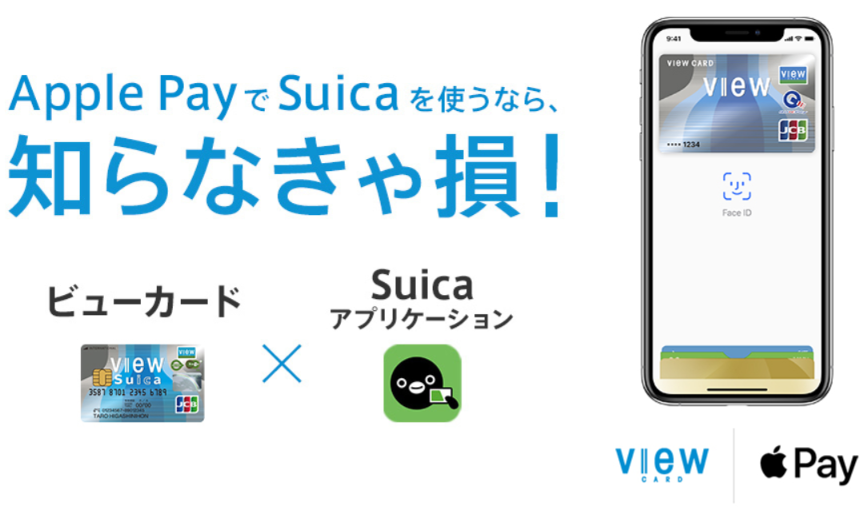
Apple WatchやiPhoneのSuicaにチャージする方法には、
・JR東日本のモバイルSuica対応チャージ専用機を使う
・コンビニでチャージをお願いする
・セブン銀行ATMでチャージをする
など現金を使う方法もありますが、いずれも手間がかかって不便。
なので、iPhoneにクレジットカードを取り込んで、そこからチャージをする方法を選択するのが普通です。
そして、残額が少なくなるたびにアプリでチャージするのが面倒な人には、残額が一定金額以下になったら自動でチャージを行う「オートチャージ」の機能が便利。
そしてApple PayでSuicaを使うとき、オートチャージ機能を使えるのはビューカードだけなのです!
これは、ビューカードがJR東日本グループのクレジットカードだから……というのが理由です。
なおビューカードについては、下記の記事で詳しく紹介していますので、そちらを御覧ください。
Apple Watch・iPhoneでSuicaを使うならクレジットカードはビューカードが最強のワケ。オートチャージが可能な唯一のカード!
Apple Watch Suica設定ガイド

Apple WatchでSuicaを使ってスムーズに改札を通過するための設定方法をご紹介します。簡単に設定でき、手軽に利用できるようになるので、ぜひこのガイドを参考にしてください。
1. Apple Pay設定
まず、Apple Payを設定する必要があります。これにより、SuicaをApple Watchに追加し、簡単に利用できるようになります。
| ステップ | 方法説明 |
|---|---|
| ウォレットアプリの起動 | Apple Watchの「ウォレット」アプリを開き、Apple Payの設定に進みます。 |
| カード追加 | 「カードを追加」ボタンをタップし、「Suica」を選択します。 |
| カード番号入力 | Suicaのカード番号を入力し、追加完了します。 |
2. Suica追加
SuicaをApple Watchに追加する手順です。これで、Apple WatchでSuicaを使って改札を通過できるようになります。
| ステップ | 方法説明 |
|---|---|
| Suicaの設定 | 「カードを追加」から「Suica」を選択し、カード番号を入力します。 |
| チャージ設定 | 「Wallet」アプリからチャージを行い、必要な金額を追加します。 |
| 自動チャージ設定 | 「設定」→「Wallet & Apple Pay」→「Suica」を選択し、自動チャージを設定します。 |
3. よくある質問(FAQ)
Q1. Apple Watchが改札で反応しない場合はどうすれば良いですか?
A1. Apple WatchのSuica設定が正しく行われているか、また手首が適切に改札機にタッチされているか確認してください。それでもうまくいかない場合は、Apple Watchの再起動やSuicaアプリの再設定を試みてください。
Q2. 追加の手数料や料金はかかりますか?
A2. Suicaの利用には特別な手数料はかかりませんが、Apple Payに設定されたカードからSuicaにチャージする際の決済方法によっては、カード会社の手数料が発生する場合があります。
Q3. 他のデバイスでもSuicaは使えますか?
A3. はい、SuicaはiPhoneやApple WatchなどのApple製品で利用できます。iPhoneでSuicaを設定した後、Apple Watchに同期することができます。
キャッシュレス決済はApple Watchの大きなメリット
そして「バッグやポケットから財布や定期入れを出さなくてすむ」というのは、やはりApple WatchのSuicaを使う大きなメリット!
コンビニ等での会計も、Apple WatchのSuicaだとメチャクチャ早いですし、QUICPayもiDもPayPayも使えるのもApple Watchの魅力です。「Suicaが使えるのが便利そう」という理由でApple Watchに興味を持っている人には、やはり購入をオススメします!
ちなみにApple Watchでは他にも多種多様な電子マネーを利用可能で、PayPayが使える点も非常に便利!詳細は下記の記事をご覧ください。
●執筆者:スマートウォッチライフ編集部
日本初のスマートウォッチのウェブメディア。編集部には50本以上のスマートウォッチがあり、スマートウォッチ・Apple Watchの選び方や入門者向けの記事を多く配信しています。日本唯一のスマートウォッチ専門ムック本『SmartWatchLife特別編集 最新スマートウォッチ完全ガイド』(コスミック出版)を出版したほか、編集長はスマートウォッチ専門家としてテレビ朝日「グッド!モーニング」や雑誌『anan』(マガジンハウス)にも出演。You Tube「スマートウォッチライフ」(チャンネル登録者7000人程度)でも各種レビューを行っています!
当サイトのおすすめ記事のリンク
そのほかApple Watchやスマートウォッチ関連の記事はこちらをクリック!
スマートリングの関連記事はこちらをクリック!
あわせて読みたい
Apple Watchで使える電子マネーを完全解説!【2023年版】 Suica、QUICPay、iDをApplePayで使う方法とその便利さとは
【電子マネーまとめ&一覧表あり】 Apple PayやGoogle Payは「電子マネーのお財布」と考えよう! 多すぎる「○○ペイ」を徹底解説
※本記事のリンクから商品を購入すると、売上の一部が販売プラットフォームより当サイトに還元されることがあります。掲載されている情報は執筆時点の情報になります。2023年11月時点の「Suicaが使えるスマートウォッチ」12選。Apple Watch、Fitbit、Google、SONY、Galaxy、Garminの主要モデルを網羅!